Twitter đã trải qua nhiều thay đổi quan trọng kể từ khi được Elon Musk mua lại. Từ việc ra mắt Twitter Blue cho đến đặt giới hạn tỷ lệ xem bài đăng, Twitter đã thay đổi đáng kể trong những năm gần đây. Bất chấp nhiều khó khăn của nền tảng, phần lớn chức năng của nó vẫn được giữ nguyên.
Twitter vẫn là nền tảng tiểu blog lớn nhất trên Internet, với hơn 300 triệu người dùng trên toàn thế giới. Trên Twitter, bạn có thể kết nối với những người nổi tiếng yêu thích của mình, đăng văn bản, đăng video/GIF, v.v.
Nếu bạn là người dùng tích cực của Twitter, bạn có thể nhận thấy rằng khi bạn cuộn qua các video được chia sẻ trên nền tảng này, chúng sẽ tự động phát. Vì đây là cài đặt mặc định của Twitter nên bạn có thể thay đổi cài đặt để tắt tính năng phát video tự động.
Nếu bạn có băng thông mạng hạn chế hoặc không muốn xem video trên Twitter, tốt nhất bạn nên tắt tính năng tự động phát. Khi bạn tắt tính năng tự động phát video, sẽ không có video hoặc ảnh GIF nào phát trong khi cuộn. Tắt tính năng tự động phát video trên Twitter để tiết kiệm băng thông mạng.
Cách tắt tính năng tự động phát video và ảnh GIF trên Twitter
Nếu bạn muốn tắt tính năng tự động phát trên Twitter, hãy đọc tiếp bài viết. Dưới đây, chúng tôi đã chia sẻ một số bước đơn giản để tắt tính năng tự động phát Twitter trên máy tính và thiết bị di động của bạn, vì vậy hãy bắt đầu.
Cách tắt tính năng tự động phát Twitter trên máy tính
Nếu bạn sử dụng phiên bản web của Twitter, bạn phải làm theo các bước bên dưới để tắt video tự động phát trên phiên bản Twitter dành cho máy tính để bàn.
Bước 1. Khởi chạy trình duyệt web yêu thích trên máy tính của bạn.
Bước 2. Tiếp theo, vui lòng truy cập trang web Twitter và đăng nhập vào tài khoản của bạn.
Bước 3. Sau khi đăng nhập, nhấp vào biểu tượng Thêm ở thanh bên trái.
![]()
Bước 4. Trên menu xuất hiện, chọn Cài đặt và Hỗ trợ.

Bước 5. Tiếp theo, nhấp vào “Cài đặt & Quyền riêng tư”.

Bước 6. Trên "Cài đặt & Quyền riêng tư", nhấp vào "Trợ năng", "Hiển thị & Ngôn ngữ".

Bước 7. Bây giờ hãy nhấp vào "Sử dụng dữ liệu".

Bước 8. Nhấp vào "Tự động phát" và đặt thành "Không bao giờ".

Thế thôi! Bạn có thể tắt tính năng tự động phát video trên trang web Twitter bằng phương pháp trên.
Cách tắt tính năng tự động phát video Twitter trên thiết bị di động
Nếu bạn sử dụng ứng dụng Twitter để xem nội dung được chia sẻ trên nền tảng, bạn phải làm theo các bước bên dưới. Dưới đây là một số bước đơn giản để tắt tính năng tự động phát trên ứng dụng Twitter.
Chương trình theo dõi điện thoại di động mạnh mẽ nhất
Cho phép bạn dễ dàng theo dõi vị trí của điện thoại, theo dõi tin nhắn văn bản, danh bạ, Facebook/WhatsApp/instagram/LINE và các tin nhắn khác, đồng thời bẻ khóa mật khẩu tài khoản mạng xã hội. [Không cần jailbreak/Root]
Bước 1. Đầu tiên, hãy mở ứng dụng Twitter trên Android hoặc iPhone.
Bước 2. Sau khi mở ứng dụng, hãy đăng nhập vào tài khoản của bạn. Tiếp theo, vuốt sang phải để mở menu bên và nhấn Cài đặt & Hỗ trợ.

Bước 3. Trên "Cài đặt và quyền riêng tư", nhấp vào "Trợ năng", "Hiển thị" và "Ngôn ngữ".
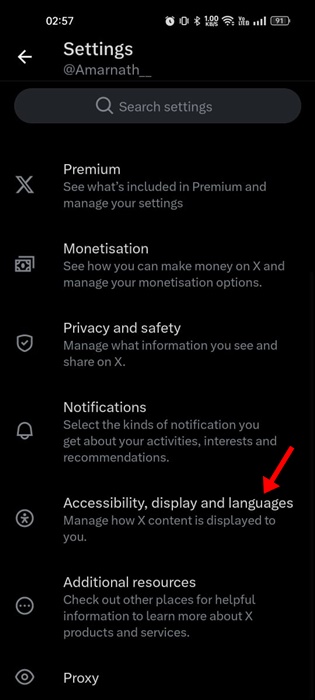
Bước 4. Trên màn hình tiếp theo, nhấp vào "Sử dụng dữ liệu".

Bước 5. Tiếp theo, nhấp vào video để phát tự động. Trong lời nhắc xuất hiện, hãy chọn Không bao giờ.
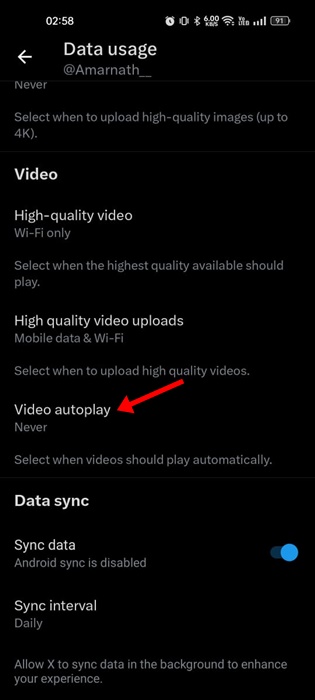
![]()
Trình tải xuống video và nhạc mạnh mẽ nhất
Giúp bạn dễ dàng tải xuống video từ 10.000 trang web như YouTube, TikTok, Instagram, Facebook, Twitter, OnlyFans, v.v.; dễ dàng tải xuống nhạc trực tuyến như Apple Music, Amazon Music, Spotify, Deezer, TIDAL, v.v. để nghe ngoại tuyến.
Thế thôi! Đây là cách bạn có thể tắt tính năng tự động phát video trên ứng dụng Twitter dành cho thiết bị di động.
Vì vậy, đây là một số bước đơn giản để tắt tính năng tự động phát trên máy tính để bàn và thiết bị di động Twitter. Sau khi thực hiện thay đổi này, video sẽ không còn tự động phát khi bạn cuộn nữa.
Nếu bạn cần trợ giúp thêm về việc tắt tính năng tự động phát video trên Twitter, vui lòng cho chúng tôi biết.









